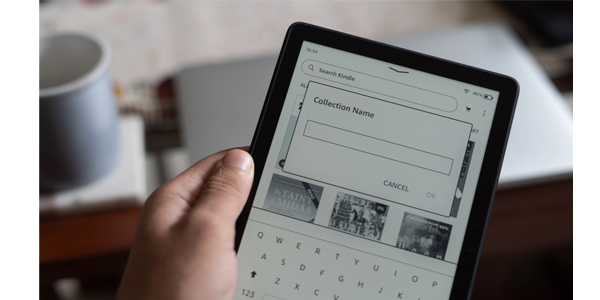movingstarvoices.org – Kindle adalah perangkat yang sangat membantu bagi para penggemar buku digital. Dengan koleksi buku yang terus berkembang, penting untuk mengelola perpustakaan Kindle agar tetap teratur dan mudah diakses. Artikel ini akan membahas cara-cara efektif untuk mengatur perpustakaan Kindle Anda dengan efisien.
1. Menggunakan Koleksi untuk Kategorisasi
Apa Itu Koleksi di Kindle?
Salah satu fitur terbaik Kindle adalah koleksi. Fitur ini memungkinkan Anda untuk mengelompokkan buku berdasarkan genre, pengarang, atau kategori lain sesuai keinginan Anda. Misalnya, Anda bisa membuat koleksi untuk buku fiksi, nonfiksi, atau bahkan buku yang ingin Anda baca nanti.
Cara Membuat Koleksi
- Buka perpustakaan Kindle Anda.
- Pilih tombol “Mengelola Koleksi” atau “Create New Collection” di perangkat Kindle Anda.
- Pilih buku yang ingin Anda masukkan dalam koleksi tersebut.
- Beri nama koleksi yang sesuai, seperti “Buku Favorit” atau “Buku yang Akan Dibaca.”
- Klik “Selesai” atau “Done” untuk menyimpan.
Dengan cara ini, Anda dapat dengan mudah menemukan buku berdasarkan kategori yang telah Anda buat.
2. Menghapus dan Mengarsipkan Buku yang Tidak Diperlukan
Menghapus Buku dari Kindle
Buku yang sudah tidak Anda baca lagi atau tidak ingin disimpan dapat dihapus dari perangkat Anda. Meskipun demikian, Anda tetap bisa menyimpannya di cloud Amazon. Dengan cara ini, Anda tidak akan kehilangan akses ke buku tersebut.
Cara Menghapus Buku
- Di perpustakaan Kindle, tekan dan tahan buku yang ingin dihapus.
- Pilih opsi “Hapus dari Perangkat.”
- Buku akan dihapus, namun jika Anda membeli buku melalui Amazon, buku tersebut tetap tersimpan di akun Anda dan bisa diunduh kembali kapan saja.
Mengarsipkan Buku
Jika Anda ingin menyimpan buku tanpa mengambil ruang di perangkat Kindle, Anda bisa mengarsipkannya ke cloud. Buku akan tetap ada di akun Amazon Anda dan dapat diunduh kembali kapan saja.
3. Menggunakan Fitur “Cari” untuk Menemukan Buku dengan Cepat
Ketika perpustakaan Anda mulai berkembang, mencari buku tertentu bisa menjadi tantangan. Untungnya, Kindle menyediakan fitur pencarian yang sangat membantu.
Cara Menggunakan Fitur Cari
- Di perpustakaan Kindle, ketuk ikon kaca pembesar di bagian atas layar.
- Masukkan nama buku, pengarang, atau kata kunci terkait.
- Kindle akan menampilkan buku yang sesuai dengan pencarian Anda, bahkan jika koleksi Anda sangat besar.
Fitur pencarian ini memungkinkan Anda untuk menemukan buku tertentu dengan cepat, tanpa harus scroll melalui seluruh koleksi.
4. Mengatur Tampilan dan Urutan Buku di Perpustakaan
Menyesuaikan Tampilan Perpustakaan
Anda bisa mengatur tampilan perpustakaan Kindle sesuai keinginan. Apakah Anda lebih suka melihatnya dalam tampilan grid atau daftar? Anda dapat memilih tampilan yang paling nyaman bagi Anda.
Cara Mengatur Tampilan
- Di perpustakaan Kindle, ketuk ikon tiga garis di sudut kiri atas layar.
- Pilih “Tampilan Grid” atau “Tampilan Daftar” sesuai dengan preferensi Anda.
Mengurutkan Buku Berdasarkan Kriteria Tertentu
Kindle juga memungkinkan Anda untuk mengurutkan buku berdasarkan berbagai kriteria, seperti urutan abjad, tanggal penambahan, atau tanggal terakhir dibaca.
- Pilih “Urutkan Berdasarkan” di bagian atas perpustakaan.
- Pilih urutan yang Anda inginkan, seperti “Tanggal Penambahan” atau “Judul.”
5. Memanfaatkan Kindle Cloud untuk Penyimpanan Ekstra
Apa Itu Kindle Cloud?
Kindle Cloud adalah layanan penyimpanan awan Amazon yang memungkinkan Anda menyimpan buku tanpa mengambil ruang pada perangkat Kindle Anda. Buku yang sudah dibeli akan otomatis disimpan di cloud, dan Anda bisa mengaksesnya kapan saja.
Cara Menggunakan Kindle Cloud
- Pastikan Anda memiliki koneksi internet.
- Pilih buku yang sudah dihapus atau diarsipkan dari perpustakaan Kindle.
- Klik “Unduh” untuk mengambil buku dari cloud dan menambahkannya kembali ke perangkat.
Dengan memanfaatkan Kindle Cloud, Anda bisa menjaga perangkat tetap ringan tanpa harus khawatir kehabisan ruang penyimpanan.
6. Menggunakan Amazon Kindle App di Perangkat Lain
Keuntungan Menggunakan Kindle di Beberapa Perangkat
Selain menggunakan perangkat Kindle, Anda bisa mengakses perpustakaan Kindle melalui aplikasi Kindle di ponsel, tablet, atau komputer. Hal ini memungkinkan Anda untuk membaca buku di berbagai perangkat sambil tetap mengelola koleksi dengan mudah.
Cara Menggunakan Aplikasi Kindle
- Unduh aplikasi Kindle di perangkat Anda dari App Store (untuk iOS) atau Google Play (untuk Android).
- Masuk dengan akun Amazon Anda.
- Buku yang sudah dibeli akan otomatis muncul di aplikasi Kindle, dan Anda dapat mulai membaca atau mengelola koleksi.
7. Memperbarui Perpustakaan Secara Berkala
Penting untuk memperbarui perpustakaan Kindle secara teratur. Cek apakah ada buku yang sudah selesai dibaca dan siap untuk dihapus atau diarsipkan. Selain itu, pastikan koleksi Anda tetap terorganisir sesuai dengan perubahan preferensi membaca Anda.
Cara Memperbarui Perpustakaan
- Hapus buku yang sudah selesai dibaca atau tidak diinginkan lagi.
- Tambahkan buku baru ke koleksi yang sesuai.
- Atur ulang koleksi atau kategori berdasarkan kebiasaan membaca terbaru.
Kesimpulan
Dengan mengikuti langkah-langkah ini, Anda bisa mengatur perpustakaan Kindle Anda dengan mudah dan efisien. Mulai dari membuat koleksi, menghapus buku yang tidak diperlukan, hingga memanfaatkan fitur cloud, semua ini akan membuat pengalaman membaca Anda lebih nyaman dan terorganisir. Jangan ragu untuk memperbarui perpustakaan secara berkala agar tetap teratur dan siap untuk membaca kapan saja.